Windows环境下,dbeaver使用SSL连接MemFireDB
-
MemFireDB兼容PostgreSQL11,可以dbeaver工具用来管理MemFireDB,下面以dbeaver7.1.0为例,介绍如何进行配置SSL连接MemFireDB。
第一步,下载dbeaver7.1.0软件: 下载地址
第二步,登录MemFire Cloud平台完成新用户的注册。
第三步,进入数据库管理页面,点击“创建数据库”按钮,在”创建数据库“弹框中填写“数据库名称”,选择数据库账号(如果没有数据库账号,则先创建数据库账号),勾选“证书认证”,最后点击“确定”完成数据库创建操作。
备注说明:创建数据库名称不能和已有数据库重复;
第四步,选中数据库列表中某个数据库所在列,点击“在线连接”按钮,弹出“连接信息”弹框; 可以查看该数据库的访问IP以及端口信息,当数据库为证书认证方式时,则提供证书下载链接,包括DER格式、PEM格式证书;
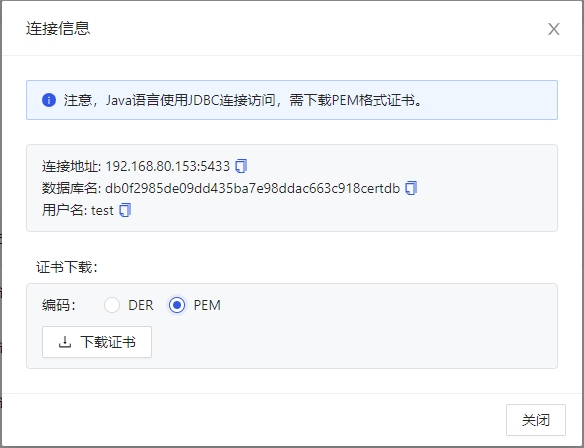
① 采用JAVA使用JDBC连接访问MemFire Cloud数据库时,请下载PEM格式证书;
② 其他方式连接访问MemFire Cloud数据库时,请下载DER格式证书;
鉴于dbeaver使用jdbc连接数据库,选择”PEM“的证书,点击”下载证书“按钮,将证书下载到本地。
第五步,解压下载证书,解压文件中包括:“root.crt”,“memfiredb.crt”和“memfiredb.key”三个文件;
第六步,在dbeaver中点击“数据库”-“新建连接”,驱动类型选择PostgreSQL。在“常规”下面填写主机、端口、数据库、用户名和密码。如下图:
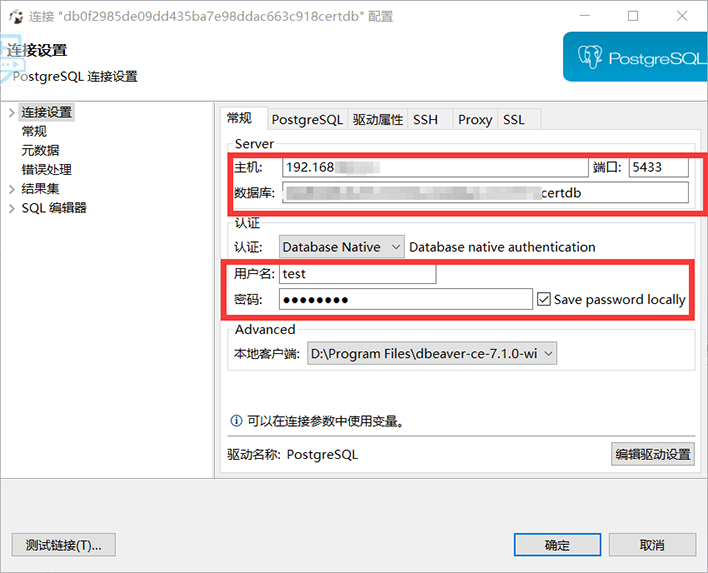
在“SSL”标签下勾选“使用SSL”,证书一栏中选择之前下载的证书文件,“SSL模式”一栏中选择“verify-ca”,如下图:
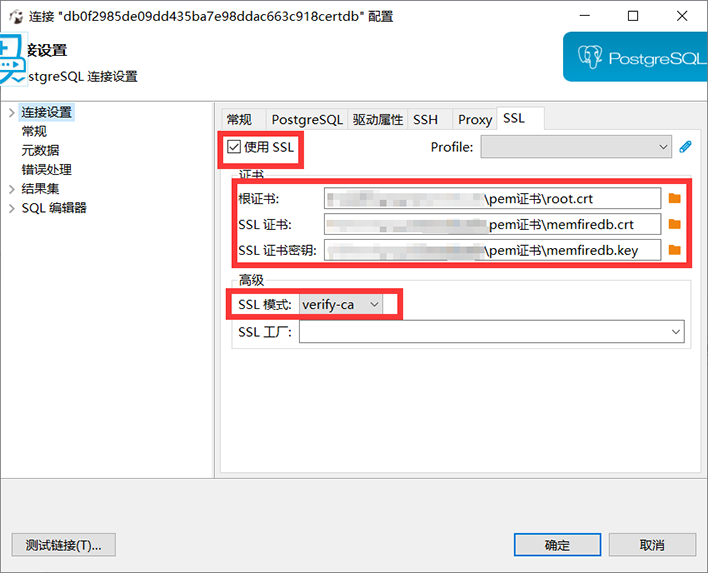
第七步,点击“完成”创建数据库连接
最后,数据库连接建立之后,可以继续操作数据库。 -
Navicat使用“DER”证书进行SSL连接。